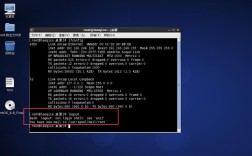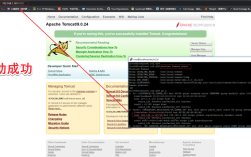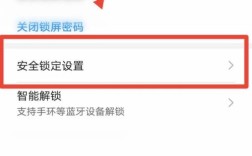在CentOS 7中重启系统是一个常见的操作,通常用于应用更新、解决系统问题或进行维护,本文将详细介绍如何在CentOS 7中重启系统,包括使用命令行和图形界面的方法,并提供相关的注意事项和FAQs。
一、使用命令行重启系统
1. 使用shutdown 命令
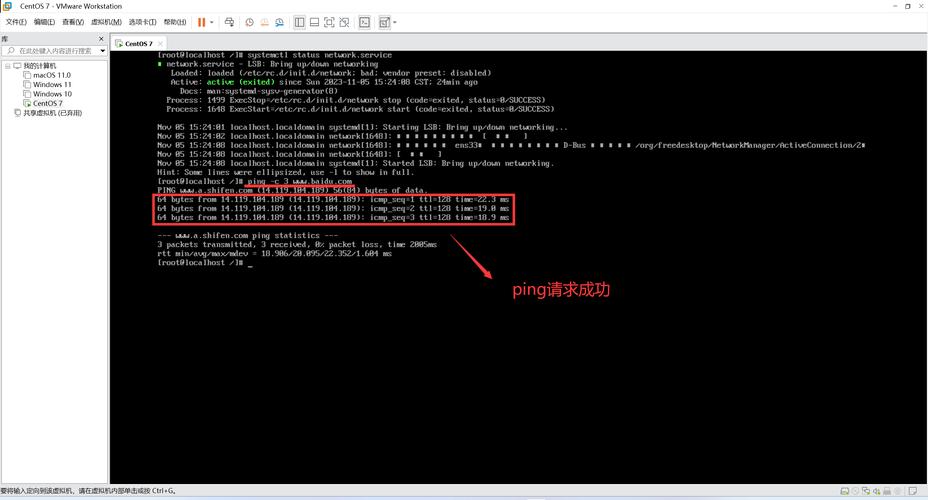
shutdown 命令是最常用的重启命令之一,它提供了多种选项来控制重启的时间和方式。
立即重启:
- sudo shutdown r now
这里,r 选项表示重启(reboot),now 表示立即执行。
定时重启:
- sudo shutdown r +10
这条命令将在10分钟后重启系统。
指定时间重启:
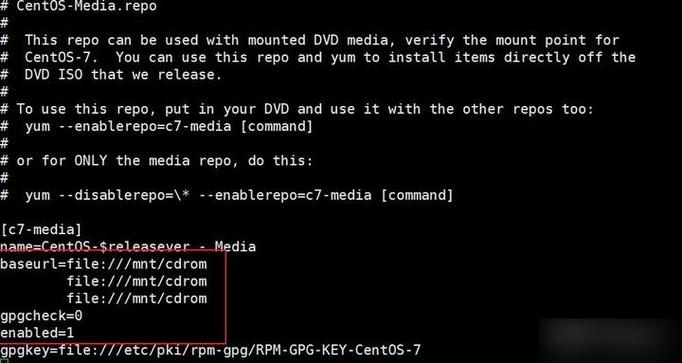
- sudo shutdown r 20:35
系统将在当天的20:35重启。
2. 使用reboot 命令
reboot 命令是另一个用于重启系统的简单方法。
- sudo reboot
3. 使用systemctl 命令
systemctl 是 systemd 系统的主命令工具,也可以用来重启系统。
- sudo systemctl reboot
二、通过图形界面重启系统
如果你使用的是带有图形界面的 CentOS 7 桌面版,可以通过以下步骤重启系统:
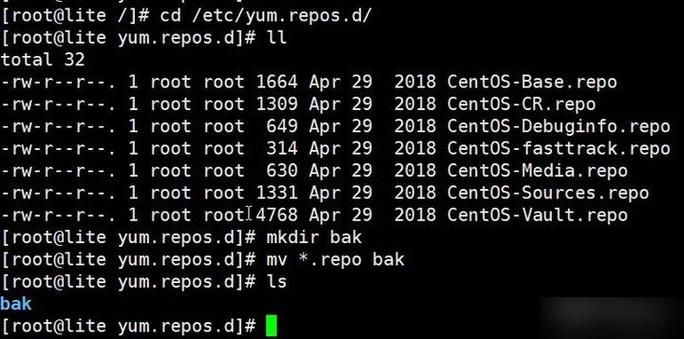
1、点击屏幕左下角的开始菜单(或按Super 键)。
2、选择“关机”或“重启”选项。
3、点击“重启”按钮。
三、重启前的注意事项
在重启系统之前,请确保:
1、保存所有重要数据和文件:重启系统会中断当前所有活动,未保存的数据可能会丢失。
2、确认无重要任务在进行:确保没有正在进行的重要任务或进程,这些任务可能会因为系统重启而中断或造成数据丢失。
3、通知远程用户:如果有其他用户通过远程连接登录系统,提前通知他们系统即将重启。
四、重启过程中的步骤详解
当执行重启命令时,系统会经历以下步骤:
1、通知用户:系统会向所有登录的用户发送警告信息,提示系统即将关闭。
2、停止服务:系统会优雅地停止所有运行中的服务和进程。
3、同步数据:执行sync 命令,将内存中的数据写入磁盘,确保数据不丢失。
4、关闭系统:系统会关闭电源或重新启动。
五、取消计划的重启或关机
如果已经安排了一个计划的重启或关机,但稍后决定取消它,可以使用以下命令:
- sudo shutdown c
这个命令将取消任何已经安排的重启或关机操作。
重启 CentOS 7 系统是一个简单但重要的操作,可以通过命令行或图形界面轻松完成,在执行重启前,务必保存所有重要数据并确认无重要任务在进行,了解不同的重启命令及其选项可以帮助你更灵活地管理系统的重启过程,希望本文能帮助你更好地掌握 CentOS 7 的重启操作。
七、相关FAQs
1. 如何在 CentOS 7 中立即重启系统?
可以使用以下任一命令立即重启系统:
- sudo shutdown r now
- sudo reboot
- sudo systemctl reboot
2. 如何取消计划的重启或关机?
可以使用以下命令取消计划的重启或关机:
- sudo shutdown c
3. 重启系统前需要做哪些准备?
重启前应:
保存所有重要数据和文件。
确认无重要任务在进行。
通知远程用户系统即将重启。